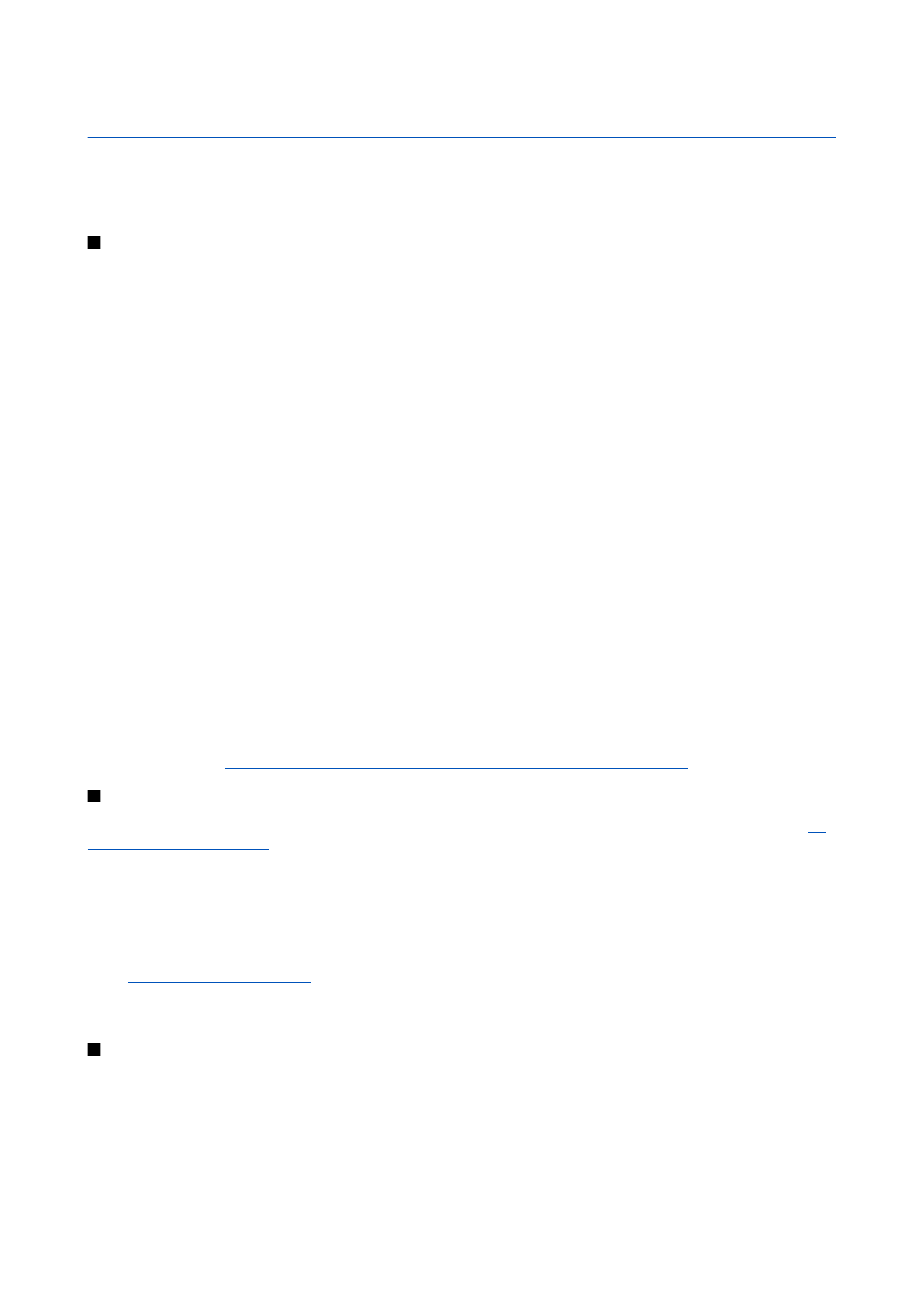
Nastavení sítě ad hoc
U aplikací jiných výrobců umožňují sítě ad hoc bezdrátovým stanicím komunikovat přímo mezi sebou bez jakýchkoli
přístupových bodů k síti LAN. Jeden uživatel vytvoří síť ad hoc a ostatní uživatelé se k ní potom připojí.
Nejprve musíte vytvořit přístupový bod k Internetu pro síť ad hoc.
Vytvoření přístupového bodu k Internetu pro síť ad hoc
1. Zvolte
Plocha
>
Nástroje
>
Ovlád. panel
a zvolte
Připojení
>
Nastavení Internetu
.
2. Stiskněte
Nový
. Jako základ nového přístupového bodu můžete použít existující bod.
3. Definujte nastavení.
•
Název nast. př. k Int.
— Dejte připojení popisný název.
•
ID sítě
— Zvolte ID cílové sítě, k níž chcete pomocí přístupového bodu k Internetu přistupovat. ID sítě můžete přejmenovat,
nebo můžete vytvářet nová ID sítě. Správné ID sítě zaručuje, že přenos dat bude nasměrován přímo do požadované cílové
sítě. Zejména software VPN (virtual private network) může výměnu dat s určitou cílovou sítí omezit.
•
Typ nast. př. k Int.
— Zvolte jako typ připojení bezdrátovou síť WLAN.
•
Režim sítě
— Zvolte
Ad hoc
.
•
Název sítě
— Pojmenujte síť.
•
Režim zabezpečení
— Pokud chcete pro ověřování použít klíč WEP (wired equivalent privacy), zvolte
WEP
.
4. Jestliže jste vybrali režim zabezpečení
WEP
, budete muset nakonfigurovat také tato nastavení.
•
Index klíče WEP
— Zvolte číslo klíče WEP.
•
Délka klíče WEP
— Zvolte správnou délku klíče. Čím více bitů klíč obsahuje, tím vyšší je úroveň zabezpečení.
•
Typ klíče WEP
— Zvolte, zda chcete zadat data klíče WEP v hexadecimálním formátu (
HEX
) nebo ve formě textu(
ASCII
).
•
Data klíče WEP
— Zadejte data klíče WEP. Počet znaků, které můžete zadat, závisí na zvolené délce klíče. Například klíče o
délce 40 bitů obsahují 5 alfanumerických znaků nebo 10 hexadecimálních znaků.
5. Po nakonfigurování všech nastavení stiskněte
Dokončit
nebo
Hotovo
. Pokud potřebujete nakonfigurovat pokročilá nastavení,
stiskněte
Pokročilé
.
Viz „Konfigurace pokročilých nastavení přístupového bodu k Internetu.“, s. 73.